
Mark Lucas
0
5297
591
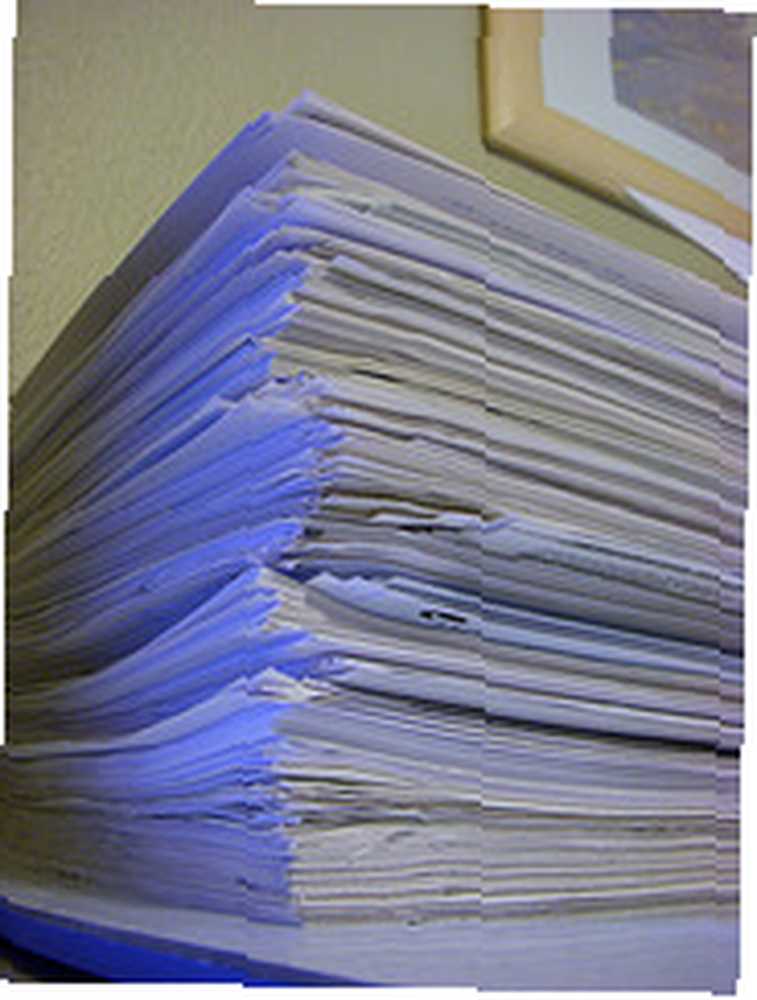 Имея в своем распоряжении достаточно места на жестком диске, вполне естественно, если вы будете удовлетворены удалением старых документов. Однако такая привычка требует эффективного управления, чтобы вы могли быстро найти файл, который вы ищете, и не нужно просматривать кучу ненужных файлов, чтобы найти то, что вы искали..
Имея в своем распоряжении достаточно места на жестком диске, вполне естественно, если вы будете удовлетворены удалением старых документов. Однако такая привычка требует эффективного управления, чтобы вы могли быстро найти файл, который вы ищете, и не нужно просматривать кучу ненужных файлов, чтобы найти то, что вы искали..
Очень часто забывают имя файла документа, который вам требуется, но вы почти всегда хорошо представляете себе содержание.
Docfetcher - одна из таких программ, которая позволяет вам искать и искать документы по словам, чтобы найти именно то, что вы ищете.
Вы можете получить DocFetcher здесь. Работает с Windows и Linux. Пакеты DEB доступны пользователям в дистрибутивах Debian или Debian. Для пользователей Windows существует выбор между установочной и переносной версиями программного обеспечения. При первом запуске DocFetcher вы увидите экран, который выглядит следующим образом:
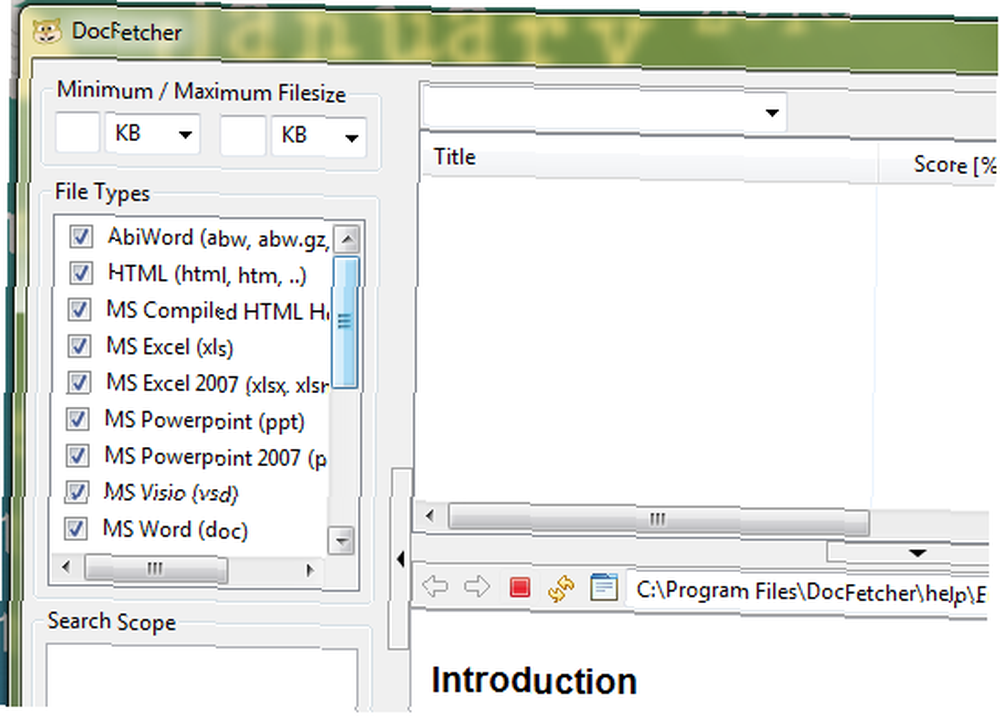
Прежде всего, вам нужно создать индекс файлов, которые вы хотите найти для поиска. Выберите типы файлов, которые вы хотите включить в индекс, затем щелкните правой кнопкой мыши в области поиска и выберите «Создать индекс». Выберите папку, которую вы хотите проиндексировать, и DocFetcher создаст индекс для всех документов в этой папке.
Имейте в виду, что создание индекса может занять некоторое время в зависимости от количества файлов в выбранной папке и размера файлов. Создание индекса является необходимым шагом, так как позволяет DocFetcher знать содержимое файлов, чтобы он мог искать документы по словам и давать вам практически мгновенные результаты..
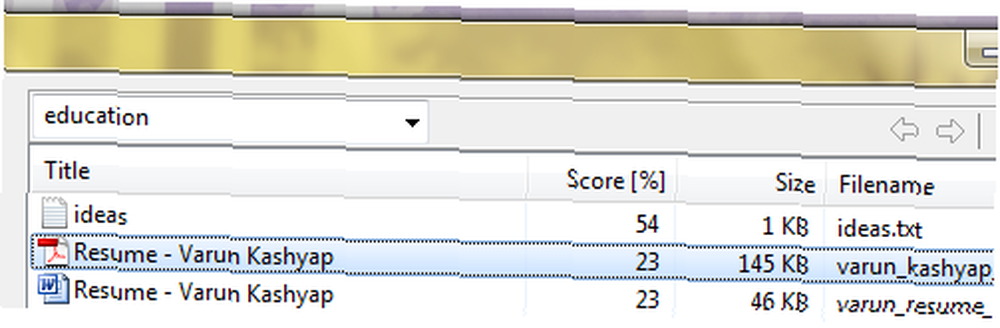
Теперь, когда индекс готов, вы можете искать текст внутри ваших файлов. Просто введите термин в поле поиска и нажмите Enter; Вы будете представлены с результатами мгновенно. В разделе результатов отображаются релевантность, размер файла и имя файла каждого возвращаемого результата. При нажатии на любые результаты открывается предварительный просмотр файла с выделенными условиями поиска. Дважды щелкните по любому результату, и соответствующий файл будет запущен для работы с вами..
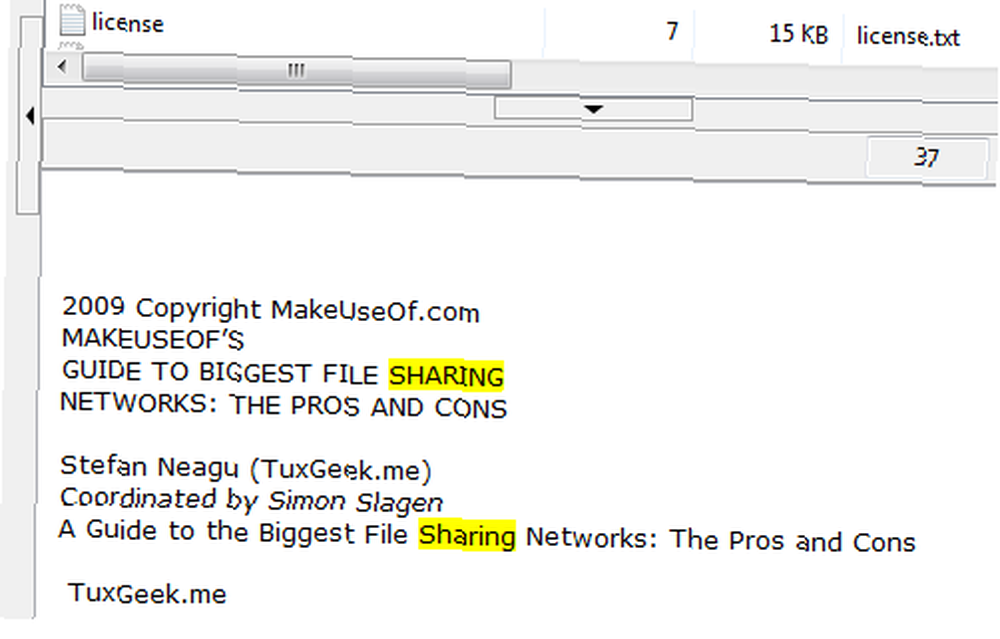
DocFetcher автоматически отслеживает добавления и модификации папок, которые вы настроили для просмотра. Вам не нужно заново создавать / перестраивать индекс, он будет автоматически обновлять индекс, если он работает или при следующем запуске.
Вы можете использовать операторы в вашем поисковом запросе для точной настройки результатов. Важным моментом, который следует отметить при запросах DocFetcher, является то, что по умолчанию поиск “веб-разработка” вернет документы, содержащие слово “Web” или документы, содержащие слово “развитие”. Это противоречит тому, что вы могли ожидать (используется для поиска Google). Поэтому для поиска документов, в которых есть оба слова, нужно искать “веб-разработка“. Честно говоря, это требует небольшого привыкания и может быть легко исправлено разработчиком. Тем не менее, есть другие операторы, которые работают, как ожидалось:
- Ты можешь использовать “-” указать термин, который не должен присутствовать в документе
- “+” указывает на обязательное слово.
- Вы также можете искать метаданные документа, например, “Автор: Варуна” будет искать в документах, созданных мной (как указано в свойствах)
- И последнее, но не менее важное, вы также можете использовать вездесущие шаблоны - “?” и “*” (с их очевидными значениями)
DocFetcher также позволяет вам указать расширения файлов, которые вы хотите обрабатывать как простые текстовые файлы. Это может быть особенно полезно, если вы немного программируете. Например, вы можете указать DocFetcher обрабатывать файлы .php и .java как текст, это сделает исходный код внутри этих файлов доступным для поиска также с помощью DocFetcher. Это можно указать в диалоговом окне настроек или при создании / перестройке индекса.
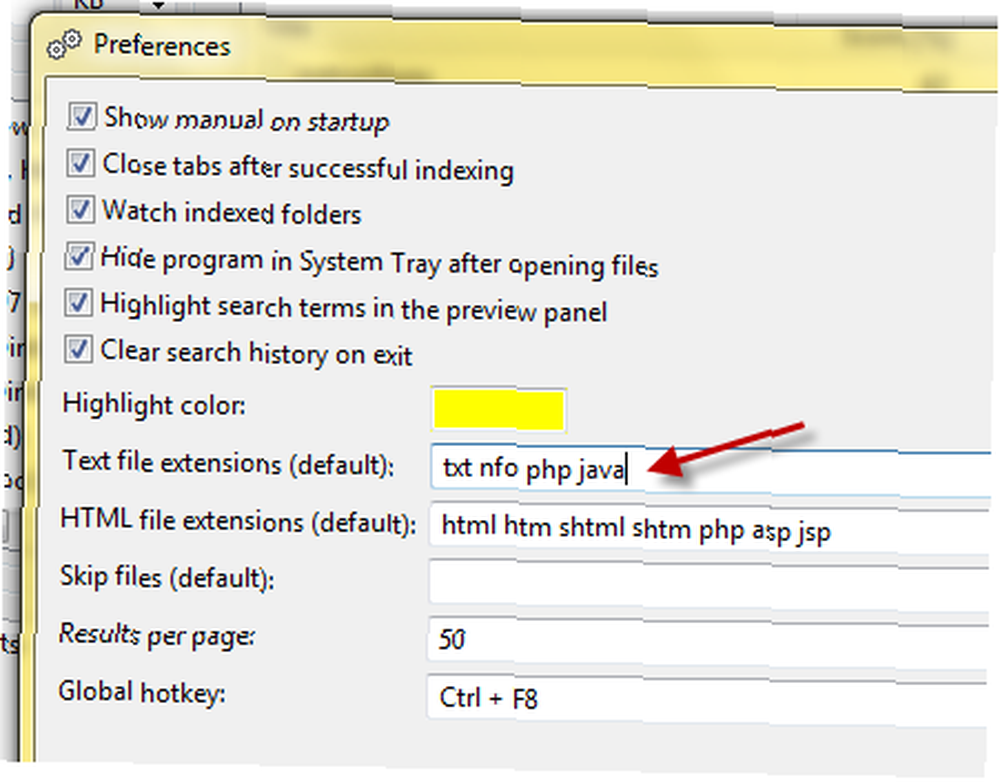
DocFetcher - отличная альтернатива Google Desktop. Конечно, он не индексирует файлы изображений и может не иметь наворотов Google Desktop, но это именно то, что стоит того, чтобы попробовать. Он легкий, его можно вызывать в отдельных папках, сложно указывать, что индексировать, обмениваться репозиториями и индексировать, а также есть все параметры, которые могут вам понадобиться для такого программного обеспечения..
Какой инструмент поиска для настольных компьютеров вы предпочитаете искать в словах??











